Uitslag individuele leerling
Klik in het klassenoverzicht op een leerling. Je komt terecht op de leerlingpagina.
Toelichting relevante iconen en knoppen (zie afbeelding hieronder)
- Overzicht achtergrondgegevens.
- Als meisje en ouder in een land geboren zijn waar genitale verminking uitgevoerd wordt (VGV-land), verschijnt er een rode melding.
- Als leerling bij de vraag over geslacht ‘anders’ heeft aangevinkt, verschijnt er een rode melding.
- Overzicht score per onderwerp.
- Klik op onderwerp-icoon als je de gestelde vragen en gegeven antwoorden wil bekijken.
- Ga met je cursor op de vraag staan, als je wilt zien onder welke schaal de vraag valt (alleen van toepassing indien een onderwerp uit meerdere schalen bestaat).
- Ga met je cursor op het antwoord staan, als je wilt zien hoeveel punten het antwoord heeft. Mocht je de score willen narekenen: ‘Overzicht vragenlijst schooljaar 2023-2024‘.
- Klik op de grijze ‘pdf’ knop om een PDF met vragen en antwoorden van 1 onderwerp te downloaden. Je kunt de PDF opslaan in het digitale dossier van de leerling. Let op! Vergeet de gedownloade PDF bestanden niet van je computer te verwijderen nadat je ze in het digitaal dossier hebt opgeslagen.
- Antwoorden op ‘extra vragen’. Dat zijn vragen die geen onderdeel zijn van een onderwerp, maar ter afsluiting worden gevraagd.
- Overzicht oproepindicaties.
- Klik op de grijze ‘pdf’ knop om een PDF met alle vragen en antwoorden met een oproepindicatie te downloaden. Je kunt de PDF opslaan in het digitale dossier van de leerling. Let op! Vergeet de gedownloade PDF bestanden niet van je computer te verwijderen nadat je ze in het digitaal dossier hebt opgeslagen.
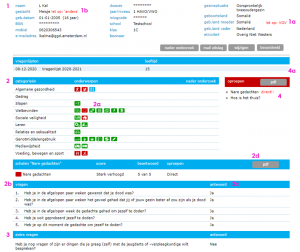
Nasturen uitslag per mail
Wanneer een leerling aangeeft de uitslag (nogmaals) per mail te willen ontvangen, is het mogelijk de mail met de uitslag (opnieuw) te versturen.
- Ga naar de leerlingpagina en klik op ‘wijzigen’.
- Controleer en/of wijzig het emailadres of vul het e-mailadres in onder ‘email’, klik op ‘opslaan’.
- Klik op de grijze ‘mail uitslag’ knop. Het systeem verstuurt vervolgens een e-mail met een link naar de uitslag. De leerling kan met zijn/haar geboortedatum inloggen.
Wijzigen van leerling gegevens
Door op de grijze ‘wijzigen’ knop te klikken, kun je gegevens van de leerling wijzigen. Let op! Je kunt als JGZ-professional geen leerlingen verwijderen, daarvoor moet je bij je helpdesk zijn.
Leerling als ‘beoordeeld’ aanmerken
- Klik in het leerling overzicht op de betreffende leerling met status ‘vragenlijst afgerond’.
- Klik op de grijze knop ‘Beoordeeld’. De leerling heeft krijgt nu de status ‘Beoordeeld’. Je kunt de status weer ongedaan maken door op dezelfde pagina weer op ‘beoordelen’ te klikken. Let op! Leerlingen die de vragenlijst niet definitief hebben gemaakt (status ‘vragenlijst aangemaakt’ of ‘vragenlijst deels afgerond’) kun je helaas niet de status ‘beoordeeld’ geven. Dit omdat je beoordeelde leerlingen weer niet kunt blokkeren, terwijl die functionaliteit juist gebouwd is om leerlingen die de vragenlijst niet zijn gestart of niet hebben afgerond de toegang te kunnen weigeren nadat de deadline is verstreken.